在word中怎么画线条?word画线条四大技巧
摘要:在工作中有时候会在word中使用到线条,但是很多朋友不知道如何在word中画线条,其实画线条工具在绘图工具栏中,可以直接选择的,今天小编就带...
在工作中有时候会在word中使用到线条,但是很多朋友不知道如何在word中画线条,其实画线条工具在绘图工具栏中,可以直接选择的,今天小编就带领大家来学习下word画线条的技巧。
方法/步骤
1、当你需要在word中使用双直线的时候,只需要输入3个“=”然后回车,就会出现双直线了。
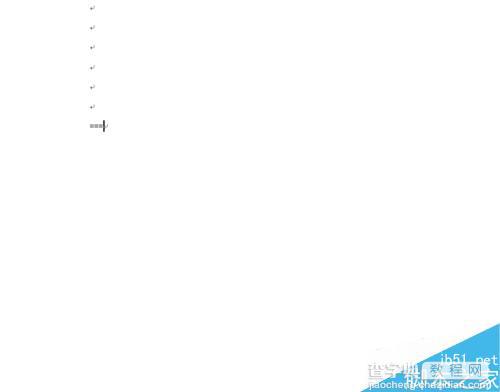

2、输入3个“~”,然后回车,就会出现一条波浪线。
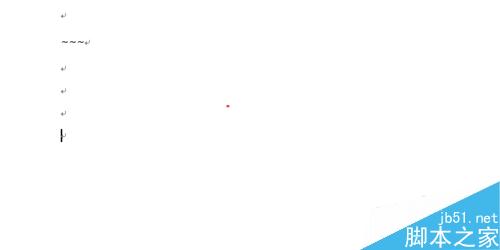
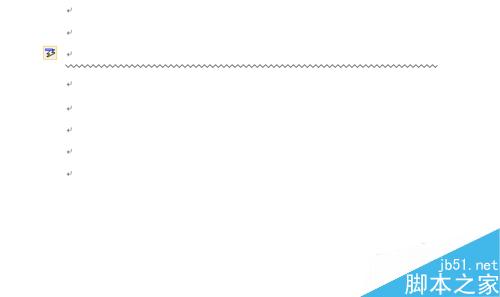
3、输入3个“-”,然后回车,就会出现一条直线。
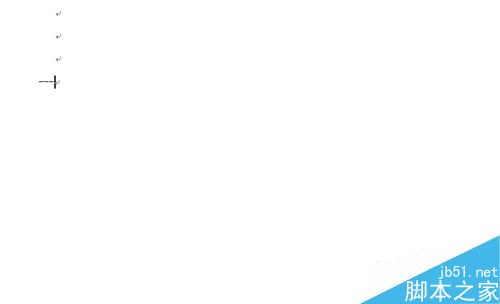
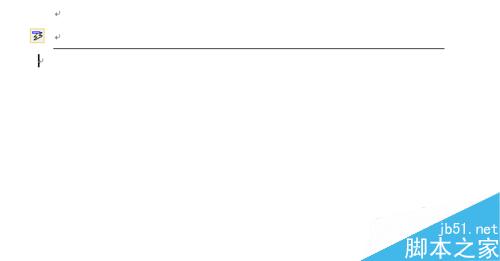
4、输入3个“#”,然后回车,就回出现一条隔行线。
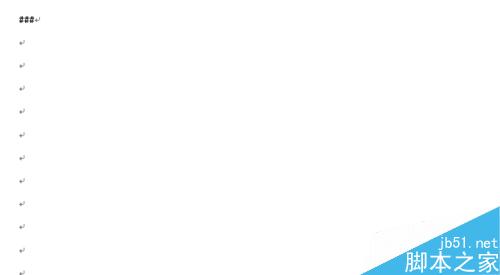
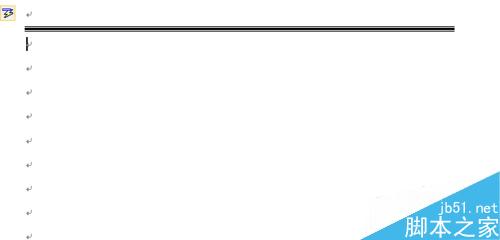
是不是很神奇呢!这是word的实用技巧,后续小编会为大家介绍excel的实用技巧哦。
【在word中怎么画线条?word画线条四大技巧】相关文章:
★ 如何在Word2010文档中使用查找格式快速找出突出显示文本
★ 在Word2010中设置显示最近使用的文档数量的图文介绍
★ 怎样在Word2007中将文档中大量图片导出 Word图片批量导出的技巧是什么
